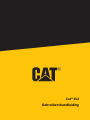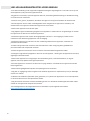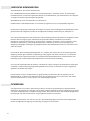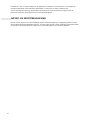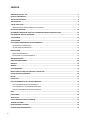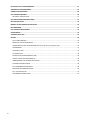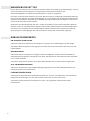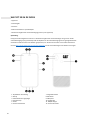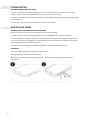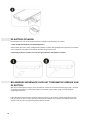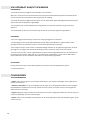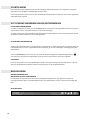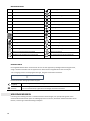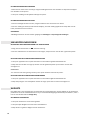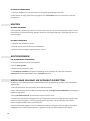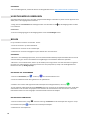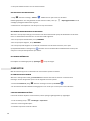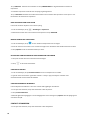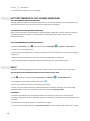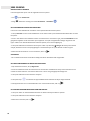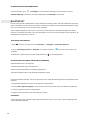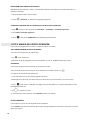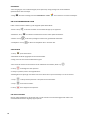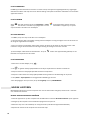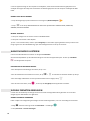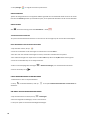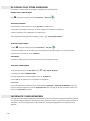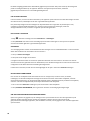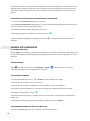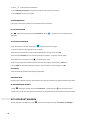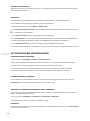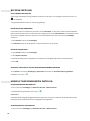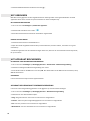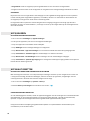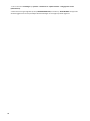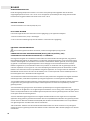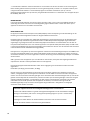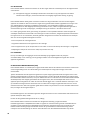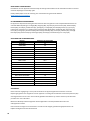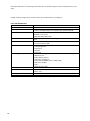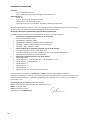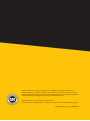1
Cat® S52
Gebruikershandleiding

2
LEES VEILIGHEIDSINSTRUCTIES VOOR GEBRUIK
• Lees deze handleiding en de aangeraden veiligheidsmaatregelen zorgvuldig door om er zeker van te zijn dat
dit dit apparaat op de juiste manier gebruikt wordt.
• Bij gebruik in zout water, spoel het apparaat daarna af, inclusief de geluidsaansluiting en de USB-aansluiting,
om zoutcorrosie te voorkomen.
• Voorkom slaan, gooien, verpletteren, doorboren of buigen van het apparaat ondanks de robuuste aard.
• Zet het apparaat niet aan onder omstandigheden waarin het gebruik van apparaten is verboden, of in
situaties waarin het apparaat interferentie of gevaar kan veroorzaken.
• Gebruik het apparaat niet onder het rijden.
• Volg altijd de regels met betrekking tot gebruik van apparaten in ziekenhuizen en zorginstellingen en schakel
het apparaat uit in de buurt van medische apparatuur.
• Schakel het apparaat uit of activeer de vliegtuigmodus wanneer u in een vliegtuig zit, omdat het kan
interfereren met de besturingsapparatuur van het vliegtuig.
• Schakel het apparaat uit in de buurt van zeer nauwkeurige elektronische apparaten, omdat het hun
prestaties kan beïnvloeden.
• Probeer uw apparaat of de accessoires niet te demonteren. Indien nodig mag alleen gekwalificeerd
personeel onderhoud of reparaties uitvoeren.
• Plaats het apparaat of accessoires niet in containers met sterke elektromagnetische velden.
• Plaats geen magnetische opslagmedia in de buurt van het apparaat. • Straling van dit apparaat kan de hierop
opgeslagen informatie wissen.
• Gebruik het apparaat niet in omgevingen met ontvlambare gassen, zoals benzinestations, en leg het
apparaat ook niet op plekken met hoge temperaturen.
• Houd het apparaat en accessoires uit de buurt van jonge kinderen. Laat kinderen het apparaat niet zonder
toezicht gebruiken.
• Gebruik alleen goedgekeurde opladers om explosiegevaar te voorkomen.
• Volg wet- en regelgeving inzake het gebruik van draadloze apparaten en respecteer de privacy en wettelijke
rechten van anderen.
• Patiënten met medische implantaten (hart, gewrichten, enz.) dienen het apparaat 15 cm van het implantaat
en aan de andere kant van het implantaat te houden.
• Volg de relevante instructies van deze handleiding precies als u de USB-stroomkabel gebruikt omdat anders
schade aan uw apparaat of computer kan ontstaan.
• De volledige tekst van de veiligheidsinstructie is beschikbaar op het volgende internetadres:
https://www.catphones.com/support/

3
JURIDISCHE KENNISGEVING
© 2019 Caterpillar. Alle rechten voorbehouden.
CAT, CATERPILLAR,LET'S DO THE WORK, hun respectievelijke logo‘s, ́´Caterpillar Yellow´, de ´Power Edge’-
handelskenmerken, evenals hierin gebruikte zakelijke en productidentiteit, zijn handelsmerken van Caterpillar
en mogen niet zonder toestemming worden gebruikt.
Bullitt Mobile Ltd. is een licentiehouder van Caterpillar Inc.
Handelsmerken van Bullitt Mobile Ltd. en van derden zijn eigendom van hun respectievelijke eigenaars.
Dit document mag op geen enkele wijze of met gebruik van geen enkel middel (geheel of gedeeltelijk) worden
gereproduceerd of overgebracht zonder de voorafgaande schriftelijke toestemming van Caterpillar Inc.
Het in deze handleiding beschreven product kan auteursrechtelijk beschermde software en mogelijke licenties
bevatten. Klanten mogen op geen enkele wijze de genoemde software of hardware reproduceren,
distribueren, aanpassen, decompileren, uit elkaar halen, ontcijferen, extraheren, reverse-engineren, leasen,
toewijzen of sublicentiëren, tenzij dergelijke beperkingen verboden zijn door de van toepassing zijnde
wetgeving of dergelijke handelingen zijn goedgekeurd door de desbetreffende houders van het auteursrecht
onder de licenties.
De inhoud van deze handleiding wordt geleverd 'as is'. Behalve zoals vereist door de van toepassing zijnde
wetgeving, worden geen expliciete of impliciete garanties gegeven van welke aard dan ook, inclusief (maar
niet beperkt tot) de impliciete garanties van verkoopbaarheid of geschiktheid voor een bepaald doel, met
betrekking tot de nauwkeurigheid, betrouwbaarheid of inhoud van deze handleiding.
Voor zover de toepasselijke wet dit toestaat, is de fabrikant in geen enkel geval aansprakelijk voor bijzondere,
incidentele, indirecte schade of gevolgschade, gederfde winst, omzet of inkomsten of verlies van gegevens,
goodwill of verwachte besparingen.
Het woordmerk en logo’s van Bluetooth® zijn geregistreerde handelsmerken die het eigendom zijn van
Bluetooth SIG Inc. en gebruik van dergelijke merken door de Bullitt Group Ltd is onder licentie. Alle andere
externe handelsmerken en -namen zijn van hun respectievelijke eigenaars.
OPMERKING
Sommige functies van het hierin beschreven product en accessoires zijn afhankelijk van de geïnstalleerde
software en de capaciteit en instellingen van het lokale netwerk. Mogelijk zijn deze niet geactiveerd of beperkt
voor lokale netwerkoperators of netwerkserviceproviders. Daarom kunnen de in deze handleiding opgenomen
beschrijvingen niet exact overeenkomen met het gekochte product of accessoires.
De fabrikant behoudt zich het recht voor om de in deze handleiding opgenomen informatie of specificaties
zonder voorafgaande kennisgeving of verplichting te wijzigen of aan te passen.

4
De fabrikant is niet verantwoordelijk voor de legitimiteit en kwaliteit van producten die u via dit apparaat
uploadt of downloadt, waaronder tekst, afbeeldingen, muziek, films en externe software met
auteursrechtelijke bescherming. Alle gevolgen die voortvloeien uit de installatie of het gebruik van de
genoemde producten op dit apparaat zijn uw verantwoordelijkheid.
IMPORT- EN EXPORTREGELGEVING
Klanten moeten voldoen aan alle toepasselijke export- of importwetgeving en -regelgeving. Klanten moeten
alle noodzakelijke overheidsgoedkeuringen en -licenties krijgen om het in deze handleiding genoemde product
te exporteren, te herexporteren of te importeren, inclusief de software en technische gegevens.

5
INHOUD
WELKOM BIJ DE CAT® S52 ................................................................................................................................ 7
ROBUUSTE REFERENTIES .................................................................................................................................. 7
WAT ZIT ER IN DE DOOS ................................................................................................................................... 8
TOETSFUNCTIES ............................................................................................................................................... 9
AAN DE SLAG GAAN ......................................................................................................................................... 9
SIMKAART(EN) EN GEHEUGENKAART INSTALLEREN .......................................................................................... 9
DE BATTERIJ OPLADEN ................................................................................................................................... 10
BELANGRIJKE INFORMATIE OVER HET TOEKOMSTIGE GEBRUIK VAN DE BATTERIJ ........................................ 10
UW APPARAAT AAN/UIT-SCHAKELEN ............................................................................................................ 11
TOUCHSCREEN ............................................................................................................................................... 11
STARTSCHERM ............................................................................................................................................... 12
HET SCHERM VERGRENDELEN EN ONTGRENDELEN ........................................................................................ 12
HET SCHERM VERGRENDELEN ......................................................................................................................... 12
DE TELEFOON ONTGRENDELEN ....................................................................................................................... 12
BEELDSCHERM ............................................................................................................................................... 12
BEELDSCHERMINDELING .................................................................................................................................. 12
MELDINGEN EN STATUSINFORMATIE .............................................................................................................. 12
MELDINGENPANEEL ....................................................................................................................................... 13
SNELKOPPELINGSICONEN .............................................................................................................................. 14
WIDGETS ....................................................................................................................................................... 14
MAPPEN ........................................................................................................................................................ 15
ACHTERGRONDEN ......................................................................................................................................... 15
MEDIA NAAR EN VANAF UW APPARAAT OVERZETTEN .................................................................................. 15
VLIEGTUIGMODUS GEBRUIKEN ...................................................................................................................... 16
BELLEN ........................................................................................................................................................... 16
CONTACTEN ................................................................................................................................................... 17
HET TOETSENBORD OP HET SCHERM GEBRUIKEN .......................................................................................... 19
HET TOETSENBORDVENSTER WEERGEVEN ...................................................................................................... 19
HET HORIZONTALE TOETSENBORD GEBRUIKEN .............................................................................................. 19
UW TOETSENBORDINSTELLINGEN AANPASSEN ............................................................................................... 19
WIFI® ............................................................................................................................................................. 19
SMS EN MMS ................................................................................................................................................. 20
BLUETOOTH® ................................................................................................................................................. 21
FOTO'S MAKEN EN VIDEO'S OPNEMEN .......................................................................................................... 22
MUZIEK LUISTEREN ....................................................................................................................................... 24
NAAR FM-RADIO LUISTEREN .......................................................................................................................... 25
GOOGLE DIENSTEN GEBRUIKEN ..................................................................................................................... 25

6
DE GOOGLE PLAY STORE GEBRUIKEN ............................................................................................................. 27
INFORMATIE SYNCHRONISEREN .................................................................................................................... 27
ANDERE APPS GEBRUIKEN ............................................................................................................................. 29
HET APPARAAT BEHEREN............................................................................................................................... 30
DATUM EN TIJD INSTELLEN .............................................................................................................................. 31
HET BEELDSCHERM PERSONALISEREN ........................................................................................................... 31
BELTOON INSTELLEN ...................................................................................................................................... 32
MOBIELE TELEFOONDIENSTEN INSTELLEN ..................................................................................................... 32
NFC GEBRUIKEN ............................................................................................................................................. 33
HET APPARAAT BESCHERMEN ....................................................................................................................... 33
APPS BEHEREN ............................................................................................................................................... 34
APPARAAT RESETTEN .................................................................................................................................... 34
BIJLAGE .......................................................................................................................................................... 36
HET E-LABEL BEKIJKEN ...................................................................................................................................... 36
PREVENTIE VAN GEHOORVERLIES .................................................................................................................... 36
COMPATIBILITEIT MET GEHOORAPPARATEN (Hearing Aid Compatibility, HAC) ............................................. 36
NOODOPROEP .................................................................................................................................................. 37
NALEVING CE SAR ............................................................................................................................................. 37
FCC REGULATIES ............................................................................................................................................... 38
RF-BLOOTSTELLINGSINFORMATIE (SAR) .......................................................................................................... 38
AFVOER- EN RECYCLINGINFORMATIE .............................................................................................................. 39
VERMINDERING VAN SCHADELIJKE STOFFEN .................................................................................................. 39
NALEVING EU-REGELGEVING ........................................................................................................................... 40
EU-CONFORMITEITSVERKLARING .................................................................................................................... 40
SPECTRUM- EN VERMOGENTABEL ................................................................................................................... 40
CAT® S52 SPECIFICATIE..................................................................................................................................... 41
CONFORMITEITSVERKLARING .......................................................................................................................... 42

7
WELKOM BIJ DE CAT® S52
De Cat® S52 is de unieke mix van ons dunste en strakste ontwerp ooit, terwijl hij nog steeds stevig is. Past in je
zak met een dikte van slechts 9,69 mm en een gewicht van 210 g, stel hem bloot aan alle
weersomstandigheden en condities of steek hem gewoon in je zak en vergeet hem.
De camera van de Cat® S52 is de beste in zijn klasse. Met een snelle en nauwkeurige scherpstelling dankzij de
Sony-sensor met dual pixel, een helder f/1.8-diafragma en 1,4 µm pixelgrootte, die uitstekende prestaties bij
weinig licht levert. Met een snellaadaccu van 3100mAh, genoeg om zelfs de drukste dagen en verder door te
komen zonder opnieuw te hoeven opladen.
Ontworpen om te worden gebruikt zoals het is, zonder de noodzaak om een hoesje te gebruiken. Biedt een
superieur niveau van robuuste bescherming die niet kan worden geëvenaard door een standaardapparaat in
een hoesje, het is de telefoon die levenslang meegaat. Gebruik het toestel met een gerust hart zonder de
stress of angst voor beschadigingen door het laten vallen en andere veel voorkomende ongelukjes.
ROBUUSTE REFERENTIES
UW APPARAAT LATEN VALLEN:
• Wel doen: Gebruik uw apparaat tot een hoogte van 1,5 meter; het is valbestendig tot op deze hoogte.
• Niet doen: Met kracht gooien of van hoger dan 1,5 meter laten vallen; het toestel is duurzaam, maar niet
onverwoestbaar.
WATERDICHTHEID:
• Wel doen: Gebruik uw apparaat in vochtige of natte omstandigheden. Verzeker dat alle onderdelen en
afsluitingen goed zijn gesloten voor gebruik in het water. Het apparaat kan maximaal 35 minuten een diepte
van 1,5 meter weerstaan.
• Niet doen: Langer dan 35 minuten op 1,5 meter diepte of dieper dan 1,5 meter proberen te gebruiken.
STOF- EN KRASBESTENDIGHEID:
• Wel doen: Uw apparaat in vuile, stoffige omgevingen gebruiken. De Cat® S52 is IP68 gecertificeerd, een
industriestandaard voor duurzaamheid.
EXTREME TEMPERATUREN:
• Wel doen: Uw apparaat binnen het temperatuurbereik van -25 ºC tot +55 ºC gebruiken. Kan ook extreme
temperatuurschommelingen aan: zeer snel schakelen tussen koud en warm, of vice versa.
• Niet Doen: Het apparaat buiten het bereik van 0 ºC tot + 45 ºC gebruiken zonder beschermende
handschoenen.

8
WAT ZIT ER IN DE DOOS
• Apparaat
• Snelstartgids
• Garantie
• USB-stroomkabel en oplaadadapter
• Af fabriek aangebrachte schermbeveiliging (reeds op het apparaat)
Opmerking:
Uw apparaat wordt geleverd met een in de fabriek aangebrachte schermbeveiliger. Zorg ervoor dat de
schermbeveiliging op zijn plaats blijft. Het verwijderen van de schermbeveiliging kan tot gevolg hebben dat
eventuele schade die later moet worden gerepareerd, als " Buiten de Garantie" kan worden beschouwd.
Ga naarhttps://www.catphones.com/screen-protectors als uw schermbeveiliger moet worden vervangen.
1. Koptelefoon Aansluiting
7. Vingerafdruklezer
2. Oortje
8. Microfoon
3. Volumetoetsen hoger/lager
9. USB-poort
4. Aan/Uit-knop
10. Luidspreker
5. Flitser
11. SIM/SD-klepje
6. Camera Achterkant
12. Camera Voorkant

9
TOETSFUNCTIES
VOLUME OMHOOG/OMLAAG TOETS
• Volume - Druk op de volumetoets omhoog om het volume harder te zetten of druk op de volumetoets
omlaag om het volume van het gesprek, beltoon, media of alarm zachter te zetten
• Screenshot – druk de Aan/Uit-knop en volumetoets zachter tegelijkertijd in (Screenshots worden opgeslagen
in het fotoalbum)
• Camera app – druk een van de volumetoetsen in om een foto te maken
AAN DE SLAG GAAN
SIMKAART(EN) EN GEHEUGENKAART INSTALLEREN
Plaats uw apparaat op een plat, schoon oppervlak met het scherm omhoog.
2. Gebruik uw vingertop om de SIM/SD-klepje te openen en de SIM/SD-lade naar buiten te trekken.
3. Plaats de SIM-kaart in de SIM 1 / SIM 2-lade met de gouden contactpunten van de SIM-kaart naar beneden.
4. Als u een microSD-kaart wilt gebruiken, plaats deze dan op de microSD-lade met de gouden contactpunten
van de geheugenkaart ook naar beneden gericht.
5. Plaats de lade voorzichtig terug in de SIM-kaartgleuf en plaats het afdekklepje weer terug.
OPMERKING
• Duw het SIM/SD-afdekklepje terug totdat het goed dicht zit.
Sommige apparaten accepteren twee simkaarten.
Wanneer twee simkaarten kunnen worden geplaatst, kunnen beide simkaartgleuven 4G/3G-diensten
ondersteunen.

10
DE BATTERIJ OPLADEN
De S52 batterij kan niet uit het apparaat worden verwijderd. Om de batterij op te laden:
1. Sluit de USB-stroomkabel op de oplaadadapter aan.
Gebruik alleen door Cat® phone goedgekeurde opladers en kabels. Niet-goedgekeurde apparatuur kan schade
aan het apparaat of de batterij veroorzaken waardoor de garantie vervalt.
2. De batterij-indicator verandert van rood naar groen wanneer het opladen is voltooid.
BELANGRIJKE INFORMATIE OVER HET TOEKOMSTIGE GEBRUIK VAN
DE BATTERIJ
Wanneer het batterijniveau laag is, toont het apparaat een bericht. Wanneer de batterij bijna leeg is, schakelt
uw apparaat automatisch uit. De tijd die nodig is om de batterij op te laden, hangt af van de leeftijd en
omgevingstemperatuur.
Indien de batterij helemaal leeg is, gaat uw apparaat misschien niet direct aan nadat het opladen is gestart.
Laat de batterij een paar minuten opladen voordat u deze probeert in te schakelen. De laadanimatie op het
scherm wordt misschien niet getoond gedurende deze periode.

11
UW APPARAAT AAN/UIT-SCHAKELEN
INSCHAKELEN
• Houd de aan/uit-knop ingedrukt om uw telefoon in te schakelen.
Wanneer u uw apparaat voor de eerste keer aanzet, wordt een welkomstscherm getoond. Selecteer de taal
van uw voorkeur en tik op START om door te gaan met de instelling.
• Houd de aan/uit-knop ingedrukt om de opties voor het uitschakelen (Uitschakeling/Herstart/Screenshot) te
openen wanneer het apparaat is ingeschakeld.
• Druk op deze knop om het beeldscherm te vergrendelen of te activeren wanneer het apparaat niet in
gebruik is
• Druk tweemaal op de knop om de Camera-app te openen wanneer het apparaat vergrendeld is.
OPMERKING:
• Een wifi- of gegevensverbinding is vereist voor toegang tot gegevens en diensten.
• Als beveiliging via een persoonlijk identificatienummer (PIN) op uw SIM-kaart is ingeschakeld, wordt u
gevraagd om eerst uw pincode in te voeren voordat het welkomstscherm verschijnt.
• Een Google-account is echter vereist om bepaalde Google-diensten op uw apparaat te gebruiken. U wordt
gevraagd om in te loggen met uw bestaande Google-account of later een nieuw account te openen.
• U kunt ook een of meer van uw vingerafdrukken opnemen met de vingerafdruklezer aan de achterzijde van
het apparaat. Dit biedt een veilige manier om uw apparaat te ontgrendelen. U moet ook een PIN-code of -
patroon definiëren als een secundaire methode om uw apparaat te ontgrendelen.
Uitschakelen
Druk op de aan/uit-knop en houd deze ingedrukt om het menu met uitschakelopties te openen.
2. Tik op Uitschakelen.
TOUCHSCREEN
TOUCHSCREENACTIES
• Tikken: Gebruik uw vinger om een onderdeel te selecteren, een selectie te bevestigen of een applicatie te
starten op het scherm.
• Tikken en vasthouden: Tik op een onderdeel met uw vinger en houd ingedrukt totdat het scherm reageert
(bijvoorbeeld om het optiemenu voor het actieve scherm te openen, tik op het scherm en houd ingedrukt
totdat het menu verschijnt).
• Vegen: Beweeg uw vinger verticaal of horizontaal over het scherm (veeg bijvoorbeeld naar links of rechts om
van de ene afbeelding naar een andere te gaan).
• Slepen: Indien u een onderdeel wilt verplaatsen, tik en houd ingedrukt en sleep het onderdeel ergens op het
scherm naar toe.

12
STARTSCHERM
Het startscherm is het beginpunt waarvandaan u toegang heeft tot de functies van uw apparaat. Het geeft
applicatie-iconen, widgets, snelkoppelingen en meer weer.
U kunt uw startscherm personaliseren met verschillende achtergronden en aanpassen om de door u gewenste
onderdelen weer te geven.
HET SCHERM VERGRENDELEN EN ONTGRENDELEN
HET SCHERM VERGRENDELEN
1. Indien uw apparaat aan staat, druk op de aan/uit-knop om het scherm te vergrendelen. Zelfs als het scherm
vergrendeld is, kunt u nog steeds berichten en oproepen ontvangen.
2. Indien het apparaat een bepaalde tijd niet wordt gebruikt, vergrendelt het scherm zich automatisch. U kunt
de tijdsduur hiervan aanpassen in het instellingenmenu.
DE TELEFOON ONTGRENDELEN
• Gebruik de vingerafdruksensor om de telefoon te ontgrendelen. U wordt gevraagd dit in te stellen tijdens de
installatiewizard. Als u meer vingerafdrukken wilt toevoegen, ga dan naar Instellingen - Beveiliging & Locatie -
Vingerafdruk
• Druk op de aan/uit-knop om het scherm te activeren. Sleep vervolgens het ontgrendelingspictogram
naar boven om het scherm te ontgrendelen. Voer uw patroon of pincode in indien dit is ingesteld.
OPMERKING:
Let er bij het opnemen van uw vingerafdrukken op dat u uw vinger hard tegen de sensor drukt. Als u dit niet
doet, kan dit wisselende resultaten opleveren bij het gebruik van de vingerafdruksensor.
BEELDSCHERM
BEELDSCHERMINDELING
MELDINGEN EN STATUSINFORMATIE
De statusbalk verschijnt bovenaan elk scherm. Deze geeft meldingsiconen, zoals gemiste oproepen of
ontvangen berichten (links) en telefoonstatusiconen, zoals batterijstatus (rechts), samen met de huidige tijd
weer.
STATUSICONEN

13
MELDINGSICONEN
4G
Verbonden met mobiel 4G-netwerk
Telefoonsignaal
LTE
Verbonden met een mobiel LTE-netwerk
Trilmodus
3G
Verbonden met mobiel 3G-netwerk
Locatiedienst is in gebruik
G
Verbonden met mobiel GPRS-netwerk
Batterij is vol
E
Verbonden met mobiel EDGE-netwerk
Batterij is aan het opladen
H
Verbonden met een mobiel HSDPA-netwerk
FM-radio is ingeschakeld
H+
Verbonden met mobiel HSPA+-netwerk
Vliegtuigmodus
R
Roaming
Verbonden met een Wi-Fi-netwerk
VoLTE
Aanstaande activiteit
VoWiFi
Verbonden met een Bluetooth-apparaat
Signaalsterkte van mobiel netwerk
Gemiste oproep
NFC ingeschakeld
Luidspreker is geactiveerd
Nieuw e-mailbericht
Microfoon is gedempt
Alarm is ingeschakeld
Gegevens worden gedownload
Gegevens worden gesynchroniseerd
Nieuw sms-bericht
Probleem met inloggen of synchronisatie
Een schermopname wordt vastgelegd
NAVIGATIEBALK
De navigatiebalk bevindt zich onderaan het scherm. Als het apparaat op volledige schermweergave staat,
veegt u vanaf de onderkant van het apparaat naar boven om de navigatiebalk te laten verschijnen.
• Als u toegang wilt tot recentelijk gebruikte apps, veeg dan van de balk naar boven.
De balk bevat twee belangrijke zachte knoppen:
Terugknop
• Tik om terug te keren naar het vorige scherm.
Startknop
• Tik om terug te keren naar het startscherm.
• Tik en houd deze knop ingedrukt om de Google-assistent te activeren
MELDINGENPANEEL
U ontvangt een melding wanneer u nieuwe berichten hebt ontvangen, een oproep hebt gemist of een
aankomende activiteit heeft. Open het meldingenpaneel om alarmen, draadloze netwerkaanbieders of een
bericht, herinnering of activiteitmelding te bekijken.

14
HET MELDINGENVENSTER OPENEN
1. Wanneer een nieuw icoon verschijnt, veeg het meldingenvenster naar beneden en sleep deze vervolgens
naar beneden om te openen.
2. Tik op een melding om de bijbehorende app te openen.
HET MELDINGENVENSTER SLUITEN
1. Om het meldingenvenster te sluiten, veeg de onderkant van het venster naar boven.
2. Om een melding te sluiten (zonder deze te bekijken), houd de melding ingedrukt en sleep deze naar de
linker-/rechterkant van het scherm.
OPMERKING:
• Meldingsvoorkeuren kunnen worden gewijzigd in Instellingen > Toepassingen & meldingen.
SNELKOPPELINGSICONEN
EEN NIEUW ITEM TOEVOEGEN AAN HET STARTSCHERM
1. Veeg vanuit het startscherm twee keer omhoog.
2. Om een onderdeel aan uw startscherm toe te voegen, sleep het icoon naar de door u gewenste positie.
EEN ITEM VAN HET STARTSCHERM VERPLAATSEN
1. Tik op een applicatie-icoon op het startscherm en houd deze ingedrukt totdat deze trilt.
2. Sleep het icoon zonder uw vinger op te tillen naar de gewenste positie op het scherm en laat deze
vervolgens los.
OPMERKING:
• Er moet voor het icoon genoeg ruimte zijn om op het startschermvenster te passen.
EEN ITEM VAN HET STARTSCHERM VERWIJDEREN
1. Tik op een applicatie-icoon op het startscherm en houd deze ingedrukt totdat deze trilt.
2. Sleep het pictogram naar Verwijderen zonder uw vinger op te tillen en laat het vervolgens los.
WIDGETS
Een widget laat u een voorbeeld van een applicatie zien of deze gebruiken. U kunt widgets op uw startscherm
plaatsen als iconen of voorbeeldvensters. Er zijn al verschillende widgets geïnstalleerd op uw telefoon, maar u
kunt er meer downloaden via Google Play.
EEN WIDGET TOEVOEGEN
1. Tik op het startscherm en houd dit ingedrukt.
2. Tik op de optie Widgets om te zien wat er beschikbaar is.
3. Sleep de door u gekozen widget naar het startscherm.

15
EEN WIDGET VERWIJDEREN
1. Tik op het widgeticoon op het startscherm en houd deze ingedrukt totdat deze trilt.
2. Sleep zonder uw vinger op te tillen het pictogram naar Verwijderen boven aan het scherm en laat het
vervolgens los.
MAPPEN
EEN MAP AANMAKEN
U kunt bepaalde applicaties groeperen op uw startscherm door een icoon of snelkoppeling te slepen en los te
laten bovenop een andere applicatie. Hierdoor wordt een map aangemaakt waar u indien gewenst meer aan
toe kunt voegen.
EEN MAP HERNOEMEN
1. Tik op een map om deze te openen.
2. Voer de naam voor de nieuwe map op de titelbalk in.
3. Raak het scherm vervolgens ergens buiten de map aan.
ACHTERGRONDEN
UW ACHTERGROND VERANDEREN
1. Tik op het startscherm en houd dit ingedrukt.
2. Klik op Achtergronden.
3. Blader door de beschikbare opties.
4. Tik Achtergrond instellen op de gekozen afbeelding en kies vervolgens of u deze wilt instellen als
achtergrond voor het vergrendelde scherm, startscherm of beide.
MEDIA NAAR EN VANAF UW APPARAAT OVERZETTEN
Verplaatsen van uw favoriete muziek en afbeeldingen tussen uw apparaat en computer in de modus Media-
apparaat MTP.
1. Sluit uw apparaat aan op uw computer met de USB-stroomkabel.
2. Open het meldingenvenster en USB-aansluitingsopties. Klik op Dit apparaat via USB opladen om toegang te
krijgen tot meer opties.
3. Klik op Bestandsoverdracht om bestanden te delen van/naar uw PC.
4. Uw apparaat moet worden weergegeven als een verwijderbaar apparaat, waarbij de interne opslag van de
telefoon wordt weergegeven. Indien een geheugenkaart is geplaatst, is de microSD-kaart ook zichtbaar.
Kopieer de gewenste bestanden naar het apparaat.
Uw apparaat wordt weergegeven als een verwijderbaar apparaat, waarbij de interne opslag van de telefoon
aangegeven staat. Indien een geheugenkaart is geplaatst, zijn de microSD-kaartdetails ook zichtbaar.

16
OPMERKING:
• Als u een MAC gebruikt, moeten de drivers worden gedownload van: http://www.android.com/filetransfer/
VLIEGTUIGMODUS GEBRUIKEN
Sommige locaties kunnen van u eisen dat u gegevensverbindingen uitschakelt. In plaats van het apparaat uit te
zetten, kunt u de vliegtuigmodus selecteren.
1. Veeg vanuit het startscherm het meldingenvenster naar beneden en tik op de Vliegtuigmodus om deze
in te schakelen.
OPMERKING:
• U kunt ook toegang krijgen tot de Vliegtuigmodus vanuit het Instellingen menu.
BELLEN
Er zijn meerdere manieren om te bellen. U kunt:
1. Voer het nummer in op het toetsenbord.
2. Selecteer een nummer uit uw contactenlijst.
3. Selecteer een nummer weergegeven op een website of in een document.
OPMERKING:
• Wanneer u een telefoongesprek voert, kunt u binnenkomende telefoonoproepen beantwoorden of naar uw
voicemail laten gaan. U kunt ook telefonische vergaderingen met meerdere deelnemers opzetten.
• Wanneer u aan het bellen bent, drukt u op de startknop om terug te keren naar het startscherm en gebruik
te maken van andere functies. Om terug te keren naar het oproepscherm, sleept u de meldingenbalk naar
beneden en tikt u op Huidige oproep.
BELLEN MET HET TOETSENBORD
1. Vanuit het startscherm, tik . Tik dan op om het toetsenbord te zien.
2. Voer een telefoonnummer door gebruik van de cijfertoetsen.
3. Nadat u het nummer hebt ingevoerd of de contactpersoon hebt geselecteerd, tikt u op .
Tip: Uw apparaat ondersteunt de functie SmartDial. Als u een nummer op het toetsenbord invoert, zoekt deze
automatisch in uw contacten en lijstopties naar contacten die overeenkomen met het nummer. U kunt het
toetsenbord sluiten om meer mogelijke overeenkomende contacten te bekijken.
BELLEN VANUIT CONTACTEN
1. Vanuit het startscherm, veeg twee keer omhoog > Contacten om de contactlijst weer te geven. Tik op
het toetsenbord op het tabblad om de contactlijst te bekijken.
2. Selecteer een contactpersoon.

17
3. Tik op het telefoonnummer om het contact te bellen.
BELLEN VANUIT HET BELREGISTER
1. Veeg twee keer omhoog > Telefoon tabblad om een lijst te zien van de laatste
telefoongesprekken. Als u het gewenste contact niet kunt vinden, tikt u op > Oproepgeschiedenis om de
volledige oproepgeschiedenis weer te geven.
2. Selecteer een contactpersoon van de lijst en tik erop om te bellen.
EEN OPROEP BEANTWOORDEN EN WEIGEREN
Wanneer u een oproep ontvangt, zal het scherm met de binnenkomende oproep de identificatie van de beller
tonen en andere bellerinformatie die u in Contacten heeft ingevoerd.
• Om een oproep te beantwoorden, tik op OPNEMEN.
• Om een oproep te weigeren, tik op WEIGEREN.
• Als u de oproep wilt weigeren en een bericht rechtstreeks naar de beller wilt sturen, tikt u op de
oproepnotificatiebalk en vervolgens op . Selecteer een van de beschikbare modelberichten of tik op zelf
schrijven om een persoonlijk bericht op te stellen.
EEN OPROEP BEËINDIGEN
Druk tijdens een telefoongesprek op Ophangen om op te hangen.
CONTACTEN
Met de contacten-app kunt u informatie over uw contacten opslaan en beheren.
DE CONTACTEN-APP OPENEN
Wanneer u het apparaat instelt, geeft Contacten een bericht weer waarin staat hoe u contacten kunt
toevoegen. U kunt de applicatie op een van de volgende manieren openen:
• Vanuit het startscherm, veeg twee keer omhoog en tik dan op Contacten .
• Al uw contacten worden alfabetisch weergegeven in een scroll-lijst. Tik hierop voor meer informatie.
CONTACTPERSONEN KOPIËREN
U kunt uw contacten kopiëren van de simkaart, interne opslag of geheugenkaart zijn opgeslagen.
1. In de contactlijst, tik op > Instellingen > Importeren.
2. Kies een van de volgende opties:
• Contacten importeren vanaf de simkaart:

18
Tik op SIM-kaart . Selecteer de contacten en tik op IMPORTEREN om de geselecteerde contacten te
importeren.
• Contacten importeren vanaf de interne opslag of geheugenkaart:
Tik op .vcf bestand. Selecteer de locatie waarvandaan u de contacten wilt importeren en tik op het *.vcf-
bestand om de contacten te importeren.
BACK-UP MAKEN VAN CONTACTEN
U kunt uw contacten kopiëren naar interne opslag.
1. In de contactenlijst, tik op > Instellingen > Exporteren.
2. Selecteer de locatie waar u de contacten wilt opslaan en tik op OPSLAAN.
NIEUWE CONTACTEN TOEVOEGEN
1. In de contactenlijst, tik op om een nieuwe contactpersoon toe te voegen.
2. Voer de naam van het contact in en vul deze vervolgens aan met details zoals telefoonnummer of adres.
3. Tik op Opslaan om de contactinformatie op te slaan.
EEN NIEUWE CONTACTPERSOON AAN FAVORIETEN TOEVOEGEN
1. Tik op het contact dat u aan Favorieten wilt toevoegen.
2. Tik op in de rechter bovenhoek.
CONTACTEN ZOEKEN
1. In de contactenlijst, tik op Contacten Zoeken om een contactpersoon te zoeken.
2. Type de naam van het door u gezochte contact in. Terwijl u typt, verschijnen contacten met
overeenkomende namen onder de zoekbalk.
CONTACTINFORMATIE BEWERKEN
U kunt altijd de informatie die u voor een contact hebt opgeslagen veranderen.
1. In uw lijst met contacten, tik op het contact dat u wilt aanpassen.
2. Tik op Contact Bewerken.
3. Maak de gewenste wijzigingen in de contactgegevens en tik vervolgens op Opslaan. Om de wijzigingen te
annuleren tik op X.
CONTACT VERWIJDEREN
1. In uw lijst met contacten, tik op het contact dat u wilt verwijderen.

19
2. Tik op > Verwijderen.
3. Tik opnieuw op Verwijderen om te bevestigen.
HET TOETSENBORD OP HET SCHERM GEBRUIKEN
HET TOETSENBORDVENSTER WEERGEVEN
Sommige applicaties openen het toetsenbord automatisch. Tik in andere applicaties op een tekstveld om het
toetsenbord te openen. Tik op de knop Terug om het toetsenbord te verbergen.
HET HORIZONTALE TOETSENBORD GEBRUIKEN
Indien u het lastig vindt om het toetsenbord in portretweergave te gebruiken, draai het apparaat simpelweg
een kwartslag. Het scherm geeft nu het toetsenbord in landschapsweergave weer met een ruimere
toetsenbordindeling.
UW TOETSENBORDINSTELLINGEN AANPASSEN
1. Vanuit het startscherm, veeg twee keer omhoog > Instellingen > Systeem > Talen & Invoer.
2. U kunt een van het volgende doen:
• Tikken op Virtueel toetsenbord om het Google-toetsenbord en de instellingen voor stemtypen van Google te
configureren.
• Tikken op Fysiek toetsenbord om de externe toetsenbordinstellingen te configureren.
• Tikken op Geavanceerd om toegang te krijgen tot de instellingen voor invoerondersteuning.
WIFI®
Toegang tot draadloze toegangspunten (hotspots) is vereist om wifi op uw apparaat te kunnen gebruiken.
WIFI INSCHAKELEN EN VERBINDING MAKEN MET EEN DRAADLOOS NETWERK
1. Veeg twee keer omhoog vanuit het startscherm > Instellingen > Netwerk & Internet.
2. Tik op wifi en schuif de wifi-schakelaar naar rechts .
3. Kies een wifi-netwerk uit de lijst om verbinding mee te maken.
4. Indien u een open netwerk selecteert, maakt het apparaat automatisch verbinding. Als u een beveiligd
netwerk selecteert, moet u een wachtwoord invoeren en tikken op Verbinding maken .
OPMERKING:
• U hoeft het wachtwoord voor een beveiligd netwerk niet opnieuw in te voeren als u hiermee eerder
verbinding hebt gemaakt, tenzij het apparaat is gereset naar de standaardinstellingen of het wifiwachtwoord is
veranderd.
• Obstakels die het wifi-signaal blokkeren, verzwakken het signaal.
Tip: Tik in het scherm Wifi-instellingen op Netwerk toevoegen om een onzichtbaar wifi-netwerk toe te voegen.

20
SMS EN MMS
BERICHTFUNCTIE OPENEN
U kunt de applicatie op een van de volgende manieren openen:
• Tik op het startscherm.
• Veeg twee keer omhoog vanuit het startscherm > Berichten .
EEN TEKSTBERICHT MAKEN EN VERSTUREN
U kunt een nieuw tekstbericht aanmaken of een lopende berichtenreeks openen.
1. Tik op start chat om een nieuw tekstbericht aan te maken of tik op een bestaande berichtenreeks om deze
te openen.
2. Voer in het veld Aan een telefoonnummer of contactnaam in. Wanneer u typt, probeert SmartDial om het
getypte te koppelen aan de contacten op het apparaat. Tik op de voorgestelde ontvanger of ga door met
typen. Indien u een bestaande berichtenreeks wilt openen, tik er eenvoudigweg op.
3. Tik op het tekstveld om uw bericht te schrijven. Indien u op de knop Terug drukt terwijl u een bericht
schrijft, wordt het als een concept opgeslagen in de berichtenlijst. Tik op het bericht om door te gaan.
4. Wanneer uw bericht klaar is om te verzenden, tikt u op .
OPMERKING:
• Als u meerdere berichten verzendt en bekijkt, wordt een berichtenreeks aangemaakt.
EEN MULTIMEDIABERICHT MAKEN EN VERSTUREN
1. Op het berichtenscherm, tik op Begin Chat.
2. Voer een telefoonnummer of contactnaam in het veld Aan of blader door de lijst met contacten om het
contact te vinden waaraan u een bericht wilt sturen. Tik om een groepsgesprek te beginnen.
3. Tik op het tekstveld om een bericht te schrijven.
4. Tik opnieuw op en selecteer het type mediabestand. Selecteer het bij te voegen bestand.
5. Uw apparaat staat nu in multimediamodus. Als u eenmaal klaar bent, tikt u op .
HET OPENEN EN BEANTWOORDEN VAN EEN BERICHT
1. Tik op een tekst- of multimediaberichtenreeks in de berichtenlijst om deze te openen.
2. Tik op het tekstveld om een bericht te schrijven.
3. Wanneer u klaar bent, tikt u op .

21
DE BERICHTINSTELLINGEN AANPASSEN
In de berichtenlijst, tik op > Instellingen om uw berichteninstellingen te personaliseren. Kies uit:
Standaard SMS-App : Specificeer de standaard SMS-applicatie (Messages is standaard)
BLUETOOTH®
Uw Cat® S52 apparaat heeft Bluetooth. Hij kan draadloos verbinding maken met andere Bluetooth-apparaten,
zodat u bestanden met uw vrienden kunt delen, handsfree kunt bellen met een Bluetoothkoptelefoon of zelfs
foto's van uw apparaat naar een computer kunt overzetten.
Indien u Bluetooth gebruikt, denk eraan om binnen 10 meter afstand van het Bluetoothapparaat te blijven,
waarmee u verbinding wilt maken. Let erop dat obstakels, zoals muren of andere elektronische apparatuur, de
Bluetoothverbinding kunnen verstoren.
BLUETOOTH INSCHAKELEN
1. Veeg twee keer omhoog vanuit het startscherm > Instellingen > Verbonden apparaten .
2. Tik op Verbindingsvoorkeuren > Bluetooth en schuif de schakelaar naar rechts om de functie in te
schakelen.
Als Bluetooth is ingeschakeld, verschijnt het Bluetoothicoon in de meldingenbalk.
EEN BLUETOOTH-APPARAAT KOPPELEN EN VERBINDEN
• Met Bluetooth kunt u het volgende:
• Handsfree Bluetooth-apparaten gebruiken.
• Mono- of stereokoptelefoons met Bluetooth gebruiken.
• Op afstand bedienen wat via de Bluetooth-koptelefoon speelt.
Voordat u Bluetooth gebruikt, moet u uw apparaat met een ander Bluetooth-apparaat op de volgende manier
koppelen:
1. Verzeker dat de Bluetooth-functie op uw apparaat is ingeschakeld.
2. Tik op + Nieuw apparaat koppelen . Uw Ca®t S52 zal dan binnen bereik zoeken naar Bluetooth-apparaten.
3. Tik op het apparaat waarmee u wilt koppelen.
4. Volg de scherminstructies om de verbinding af te ronden.
OPMERKING:
• Zodra een koppeling is gemaakt, hoeft u geen wachtwoord meer in te voeren als u weer verbinding maakt
met dat Bluetooth-apparaat.

22
BESTANDEN VERSTUREN VIA BLUETOOTH
Met Bluetooth kunt uw foto´s, video´s of muziekbestanden delen met familie en vrienden. Bestanden via
bluetooth verzenden:
1. Tik op het bestand dat u wilt verzenden.
2. Tik op > Bluetooth, en selecteer een gekoppeld apparaat.
VERBINDING VERBREKEN MET OF ONTKOPPELEN VAN BLUETOOTH-APPARATEN
1. Veeg twee keer omhoog vanuit het startscherm > Instellingen > Verbonden apparaten .
2. Tik op Eerder verbonden apparaten.
3. Tik op en tik dan op VERGETEN om de ontkoppeling te bevestigen.
FOTO'S MAKEN EN VIDEO'S OPNEMEN
U kunt uw Cat® S52 gebruiken om foto's en video's te maken en te delen.
UW CAMERA OPENEN EN EEN FOTO MAKEN
U kunt de camera-applicatie als volgt openen:
• Tik op het startscherm.
• Standaard wordt de app geopend in de Cameramodus. Zo niet, tik op Foto onderaan het scherm.
OPMERKING:
• Druk op de terugtoets of de startknop om de camera te sluiten.
• Om tussen de camera aan de voorkant en de achterkant te schakelen, drukt u op
• Compileer uw foto binnen het fotoscherm.
• Tik op het scherm om op een specifiek gebied te focussen.
• Beweeg duim en wijsvinger naar elkaar toe of van elkaar af om op het voorwerp in en uit te zoomen.
• Tik op om de camera-instellingen te wijzigen; stel een zelfontspanner in, pas de antiknipperaar of de
beeldeigenschappen aan.
• Tik om uw foto te nemen.
• u kunt ook foto’s maken door een van deVolume toetsen in te drukken.
FOTO'S BEKIJKEN
U kunt uw foto´s op een van de volgende manieren bekijken:
• In de Camera app, tik op de verkleinde foto van de laatst gemaakte foto rechtsonder in de hoek om naar de
galerij-app te gaan.

23
OPMERKING:
• Om terug te gaan naar cameraweergave, druk op de knop Terug of veeg naar rechts totdat het
opnamescherm weer verschijnt.
• Veeg twee keer omhoog vanuit het startscherm > Foto's om al uw foto's en video's te bekijken.
UW FOTO'S BEWERKEN EN DELEN
Indien u door uw foto’s bladert, zijn de volgende opties beschikbaar:
• Delen: Tik op om uw foto's te delen via verschillende apps op uw apparaat.
• Bewerken: Tik op om uw foto's te bewerken met een reeks opties beschikbaar.
• Zoeken: Tik op om de foto op Google te zoeken voor gerelateerde informatie.
• Verwijderen: Tik op om foto's te verwijderen die u niet meer wilt.
VIDEO MAKEN
1. Tik op op het startscherm.
• Standaard wordt de app geopend in de Cameramodus.
2. Veeg naar links om naar de Videomodus te gaan.
• Om tussen de camera aan de voorkant en de achterkant te schakelen, drukt u op
3. Tik op om te beginnen met opnemen.
4. Terwijl u opneemt, kunt u het volgende doen:
• Beweeg duim en wijsvinger naar elkaar toe of van elkaar af om op het voorwerp in en uit te zoomen..
• Tik op om de opname te pauzeren. Tik opnieuw om te hervatten.
• Tik op om een foto te maken.
5. Tik op om te stoppen met opnemen.
UW VIDEO'S BEKIJKEN
Om een video te bekijken na de opname, tikt u op de miniatuur van de laatst opgenomen video in de
rechterbenedenhoek om de galerij-app te openen.

24
FOTO'S GEBRUIKEN
De foto-app zoekt automatisch naar foto´s en video´s die op uw apparaat of geheugenkaart zijn opgeslagen.
Selecteer het album of de map om als een diavoorstelling af te spelen of selecteer onderdelen om met andere
applicaties te delen.
FOTO'S OPENEN
Veeg twee keer omhoog vanuit het startscherm > Foto's om de applicatie te openen. De foto-
applicatie deelt uw foto´s en video´s op opslaglocatie in en slaat deze bestanden in mappen op. Tik op een
map om de foto’s of video’s erin te bekijken.
EEN FOTO BEKIJKEN
1. In foto´s, tik op een map om de foto´s erin te bekijken.
2. Tik op de foto om deze in de modus volledig scherm te bekijken en veeg vervolgens naar links of rechts om
de vorige of volgende foto te bekijken.
3. Om in te zoomen op het beeld, duwt u twee vingers uit elkaar op de plaats van het scherm waar u wilt
inzoomen. Veeg in de zoommodus met uw vinger omhoog of omlaag en naar links of rechts.
Tip: De fotokijker ondersteunt de rotatiefunctie. Tik op de nadat u het apparaat hebt gedraaid, en het
beeld zal zich aanpassen aan de rotatie.
FOTO'S BIJSNIJDEN
1. Wanneer u een foto bekijkt, tik op .
2. Tik en gebruik het bijsnijhulpmiddel om het bij te snijden deel van de foto te selecteren.
• Sleep van binnenin het bijsnijdhulpmiddel om deze te verplaatsen.
• Sleep een rand of hoek van het bijsnijdhulpmiddel om de grootte van de afbeelding aan te passen.
3. Tik op Klaar > kopie Opslaan om de bijgesneden afbeelding op te slaan.
• Om de wijzigingen niet op te slaan, tik op de Terugknop en tik op VERWIJDEREN.
MUZIEK LUISTEREN
Muziekbestanden kunnen van een computer naar uw Cat® S52 worden overgezet, zodat u waar u ook bent
naar muziek kunt luisteren.
MUZIEK NAAR UW APPARAAT KOPIËREN
1. Sluit uw apparaat aan op een computer met de USB-kabel en selecteer Bestandoverdracht op het apparaat.
2. Navigeer op de computer naar het USB-stuurprogramma en open het.
3. Maak een map aan in de hoofdmap van uw apparaat of op de SD-kaart (bijvoorbeeld Muziek).
4. Kopieer uw muziek van de computer naar de nieuwe map.

25
5. Om uw apparaat veilig van de computer te verwijderen, wacht tot de muziek helemaal gekopieerd is en
verwijder vervolgens de schijf zoals vereist door het besturingssysteem van uw computer. Ontkoppel de USB-
kabel.
GOOGLE PLAY MUSIC OPENEN
• Tik op de Google-app op het startscherm en vervolgens op Muziek Afspelen .
• Tik op , en tik dan op Muziekbibliotheek. Het bevat vijf tabbladen: AFSPEELLIJSTEN, ARTIESTEN,
ALBUMS, LIEDJES EN GENRES.
MUZIEK AFSPELEN
1. Tik op een categorie in het scherm van de muziekbibliotheek.
2. Tik op het nummer dat u wilt afspelen.
Tip: Als u naar muziek luistert, drukt u op de Terugknop om een andere app te gebruiken terwijl u luistert. Om
terug te gaan naar de muziekbediening, open het meldingenvenster en tik op het nummer.
NAAR FM-RADIO LUISTEREN
U kunt naar FM-radiostations luisteren in de applicatie FM-radio.
Sluit eerst de koptelefoon op de audioaansluiting aan voordat u de applicatie opent. Tik dan op > FM Radio
om de applicatie te openen.
KIES EEN VAN DE VOLGENDE OPTIES:
• Om de frequentie handmatig op te zoeken, tik op < of >.
• Om de radiozenders automatisch te scannen, tik op > , en selecteer uw favoriete zender op de lijst.
• Om het huidige radiostation aan uw lijst met favorieten toe te voegen, tik op
• Om de radio uit te zetten, tik op , en druk op de Terugknop om de applicatie te verlaten.
GOOGLE DIENSTEN GEBRUIKEN
U moet zich aanmelden bij een Google-account om Gmail en Google Kalender te gebruiken en om andere
Google-apps te downloaden en te gebruiken.
GOOGLE-ACCOUNT AANMAKEN
Indien u tijdens de configuratie geen Google-account heeft aangemaakt , kunt u er eenvoudig een aanmaken:
1. Veeg twee keer omhoog vanuit het startscherm > Instellingen .
2. Tik op Accounts > Account toevoegen.

26
3. Tik op Google , en volg de instructies op het scherm.
GMAIL GEBRUIKEN
Tijdens de configuratie kunt u uw apparaat hebben ingesteld voor een bestaande Gmail-account. De eerste
keer dat u de Gmail-applicatie op uw telefoon opent, zal uw postvak de berichten van dit account bevatten.
GMAIL OPENEN
Veeg twee keer omhoog vanuit het startscherm > Gmail .
TUSSEN ACCOUNTS WISSELEN
Tik op het accountselectievak linksoven in het scherm en tik vervolgens op de account die u wilt bekijken.
EEN E-MAILBERICHT OPSTELLEN EN VERSTUREN
1. Op het Inbox-scherm, tik op ( ).
2. Voer het e-mailadres van de ontvanger van het bericht in het veld Aan in.
• Om de e-mail naar meerdere ontvangers te sturen, scheid de e-mailadressen met spaties.
• Om andere ontvangers een kopie te sturen viaCc of Bcc tik op V om de Cc/Bcc velden weer te geven.
3. Voer het e-mailonderwerp in en schrijf uw bericht.
• Indien u een fotobijlage wilt toevoegen, > Bestand toevoegen , om een bestand te selecteren.
4. Om te verzenden, tik op .
E-MAIL BEANTWOORDEN OF DOORSTUREN
1. Selecteer de e-mail in het postvakscherm.
2. Tik op om te beantwoorden, of tik op om de optie Iedereen beantwoorden of Doorsturen te
selecteren.
UW GMAIL-INSTELLINGEN PERSONALISEREN
3. Op het startscherm van Gmail, tik op > Instellingen.
4. Kies voor Algemene Instellingen, of een e-mail account.
5. Tik op een optie en verander de benodigde instellingen.

27
DE GOOGLE PLAY STORE GEBRUIKEN
Download en installeer apps en spelletjes van de Play Store op uw apparaat.
GOOGLE PLAY STORE OPENEN
Veeg twee keer omhoog vanuit het startscherm > Play Store .
APPLICATIES ZOEKEN
Om applicaties op het startscherm van de Play Store te vinden kunt u:
• Applicaties per categorie selecteren: Tik op een categorie om deze door te bladeren.
• Zoeken gebruiken: Voer trefwoorden en zoektermen in.
• Om uw geïnstalleerde applicaties te bekijken, tik op > Mijn Apps & Spelletjes.
APPLICATIE INSTALLEREN
1. Veeg twee keer omhoog vanuit het startscherm > Play Store .
2. Tik op een categorie en tik vervolgens op het onderdeel dat u wilt downloaden voor extra informatie.
3. Om het item te installeren, tik op Installeren.
OPMERKING:
U kunt de voortgang van een download controleren in het meldingenvenster.
APPLICATIE VERWIJDEREN
1. Op het startscherm van de Play Store tik op > Mijn Apps & Spelletjes.
2. Selecteer het tabblad GEÏNSTALLEERD.
3. Kies de applicatie die u wilt verwijderen en tik op Verwijderen.
4. Tik op OK om de applicatie van uw apparaat te verwijderen.
OPMERKING:
U kunt uw applicaties ook beheren door naar de telefoon Instellingen > Applicaties & Meldingen te gaan. U
kunt ze ook direct verwijderen vanuit de Applicatie-lade door uw vinger op de app te houden en deze naar
boven naar Verwijderen te slepen.
INFORMATIE SYNCHRONISEREN
Sommige applicaties (bijvoorbeeld Gmail en Kalender) op uw Cat® S52 bieden toegang tot dezelfde informatie
die u kunt toevoegen, bekijken en bewerken op andere apparaten. Indien u informatie toevoegt, verandert of
verwijdert in een van deze applicaties andere apparaten, verschijnt de bijgewerkte informatie ook op uw
apparaat.

28
Dit wordt mogelijk gemaakt door de draadloze gegevenssynchronisatie. Het proces vindt op de achtergrond
plaats en heeft geen effect op uw apparaat. Wanneer uw apparaat synchroniseert, wordt een
gegevenssynchronisatie-icoon in de meldingenbalk getoond.
UW ACCOUNTS BEHEREN
U kunt contacten, e-mail en andere informatie op uw apparaat synchroniseren met meerdere Google-accounts
of andere accounts, afhankelijk van de door u geïnstalleerde applicaties.
Een persoonlijk Google-account toevoegen kan bijvoorbeeld ervoor zorgen dat uw persoonlijke e-mail,
contacten en agenda altijd beschikbaar zijn. U kunt ook een werkaccount toevoegen, zodat uw
werkgerelateerde e-mails, contacten en agenda apart worden gehouden.
EEN ACCOUNT TOEVOEGEN
1. Veeg twee keer omhoog vanuit het startscherm > Instellingen .
2. Tik op Accounts. Het scherm toont uw huidige synchronisatie-instellingen en een lijst van uw lopende
accounts die worden gebruikt in gerelateerde applicaties.
OPMERKING:
• In sommige gevallen moeten accountdetails worden verkregen van uw netwerkbeheerder. U moet misschien
weten wat het domein of serveradres van het account is.
3. Tik op + Account Toevoegen.
4. Tik op het toe te voegen accountsoort.
5. Volg de scherminstructies om vereiste en optionele informatie over uw account in te voeren. De meeste
accounts vereisen een gebruikersnaam en wachtwoord, maar de details hangen af van het soort account en de
configuratie van de dienst waarmee verbinding wordt gemaakt.
6. Wanneer u klaar bent, wordt uw account toegevoegd aan de lijst in het scherm Accountinstellingen.
EEN ACCOUNT VERWIJDEREN
Een account en alle bijbehorende informatie kunnen van uw apparaat, inclusief e-mails, contacten,
instellingen, enz worden verwijderd. Sommige accounts kunnen echter niet worden verwijderd, zoals het
eerste account waarmee u op uw apparaat hebt ingelogd. Indien u bepaalde accounts probeert te verwijderen,
realiseer u dan dat alle bijbehorende persoonlijke informatie wordt verwijderd.
1. Tik in het scherm Accounts instellingen op het account dat u wilt verwijderen.
2. Tik op ACCOUNT VERWIJDEREN, dan nog een keer wanneer om bevestiging wordt gevraagd.
UW ACCOUNTSYNCHRONISATIE PERSONALISEREN
Opties voor gebruik van gegevens op de achtergrond en synchronisatie kunnen voor alle applicaties op uw
apparaat worden ingesteld. U kunt ook het soort gegevens instellen dat voor elk account wordt
gesynchroniseerd. Sommige applicaties, zoals Contacten en Gmail, kunnen gegevens van meerdere applicaties
synchroniseren.

29
Synchroniseren werkt voor sommige accounts beide kanten op en veranderingen die in de informatie op uw
apparaat worden gemaakt, worden ook in de online kopie van die informatie gemaakt. Sommige accounts
ondersteunen alleen synchronisatie een kant op en de informatie op uw apparaat kan dan alleen worden
gelezen.
SYNCHRONISATIE-INSTELLINGEN VAN EEN ACCOUNT VERANDEREN
1. Tik in het scherm Accountinstellingen op het account.
2. Tik op Account synchroniseren. Het gegevens- en synchronisatiescherm wordt geopend en toont een lijst
met informatie die het account kan synchroniseren.
3. Schakel de onderdelen in die u wilt synchroniseren, door:
• De betreffende gegevensschakelaar naar rechts te schuiven .
• Sleep de bijbehorende gegevensschuifregelaar naar links om automatisch synchroniseren uit te
schakelen.
ANDERE APPS GEBRUIKEN
DE AGENDA GEBRUIKEN
Gebruik agenda om activiteiten, vergaderingen en afspraken aan te maken en te beheren. Afhankelijk van de
synchronisatie-instellingen blijft de agenda op het apparaat gesynchroniseerd met de agenda op uw andere
apparaten.
AGENDA OPENEN
Veeg twee keer omhoog vanuit het startscherm > agenda om de app te openen. Tik om de
verschillende weergaven en instellingsopties weer te geven.
ACTIVITEITEN AANMAKEN
1. In iedere agendaweergave, tik op > activiteit, om een activiteit toe te voegen
2. Voer de titel van activiteit, locatie of contacten in.
• Indien er voor de activiteit een tijdsperiode is, tik op de tijden en begin- en einddatum.
• Indien dit een speciale gebeurtenis is, zoals een verjaardag of een dagvullend evenement, sleep de
schuifregelaar Gehele dag naar rechts .
3. Stel de tijd voor de herinnering in, nodig mensen uit, kies een kleur en voeg eventueel opmerkingen of
bijlagen toe.
4. Zodra alle informatie is ingevoerd en de instellingen voltooid zijn, tikt u op Opslaan.
EEN HERINNERING VOOR EEN ACTIVITEIT INSTELLEN
1. In iedere agendaweergave, tik op een activiteit om de details te bekijken.

30
2. Tik op om de activiteit te bewerken.
3. Tik op Melding toevoegen om een herinnering voor de activiteit in te stellen.
4. Tik op Opslaan om alles op te slaan.
ALARM GEBRUIKEN
U kunt een nieuw alarm instellen of een bestaand alarm aanpassen.
HET ALARM OPENEN
Veeg twee keer omhoog vanuit het startscherm > Klok > om het alarm van uw apparaat te
gebruiken.
EEN ALARM TOEVOEGEN
1. Op het scherm van de alarmlijst, tik op om een alarm toe te voegen.
2. U kunt uw alarm op de volgende manier instellen:
• Stel het uur en de minuten in door over de wijzerplaat te navigeren en tik op OK.
• Vink het vakje Herhalen aan om de herhaalmodus in te stellen. Tik op een of meer opties.
• Om de beltoon in te stellen, tik op , en selecteer een optie.
• Indien u uw apparaat wilt laten trillen wanneer het alarm afgaat, vink het vakje Trillen aan.
• Tik op Label om een alarmlabel toe te voegen. Voer het label in en tik vervolgens op OK.
OPMERKING:
• Het alarm wordt standaard automatisch geactiveerd.
REKENMACHINE
Uw Cat® S52 is uitgerust met een rekenmachine die zowel een standaard als geavanceerde modus heeft.
DE REKENMACHINE OPENEN
1. Veeg twee keer omhoog vanuit het startscherm > Rekenmachine om de app te openen.
2. Veeg naar links of draai het apparaat horizontaal om de geavanceerde rekenmachinemodus te openen.
HET APPARAAT BEHEREN
Om uw apparaat te configureren, veeg twee keer omhoog vanuit het startscherm >Instellingen .

31
DATUM EN TIJD INSTELLEN
Wanneer u voor het eerst uw apparaat aanzet, is er een optie om de tijd en datum automatisch bij te werken
met de tijd van uw netwerk.
OPMERKING:
U kunt de datum, tijd en tijdzone niet handmatig instellen bij gebruik van de automatische optie.
Als u de datum en tijd handmatig wilt instellen, doe dan het volgende:
1 Tik in het instellingen-scherm op Systeem > Datum & tijd.
2. Tik op Automatische Datum & Tijd en selecteer Uit. Schuif de Automatische tijdzoneschakelaars naar links
om de functies uit te schakelen.
3. Tik op Datum instellen, selecteer de gewenste datum en tik op OK.
4. Tik op Tijd instellen. Tik in het scherm Tijd instellen op het veld voor uren of minuten en beweeg de cijfers
naar boven of beneden om de tijd in te stellen. Tik op OK wanneer de configuratie is afgerond.
5. Tik op Tijdzone selecteren en selecteer vervolgens de gewenste tijdzone uit de lijst.
6. Schakel de functie Gebruik 24-uursweergave in of uit om te wisselen tussen de weergave van 24-uur en 12-uur.
HET BEELDSCHERM PERSONALISEREN
SCHERMHELDERHEID AANPASSEN
1. Tik in het scherm Instellingen op Scherm > Helderheidsniveau.
2. Sleep de schuifregelaar naar links om het scherm donkerder of naar rechts om het helderder te maken.
3. Haal uw vinger van de schuifregelaar om uw instellingen automatisch op te slaan.
Tip: Schuif de schakelaar Aanpassende Helderheid naar rechts om het apparaat in staat te stellen de
helderheid van het scherm automatisch aan te passen, afhankelijk van het lichtniveau om u heen.
SCHERM AUTOMATISCH DRAAIEN
Om het beeldscherm te laten draaien wanneer u het apparaat tussen liggend en staand draait, tikt u op
Geavanceerd en schuift u de Auto-rotatieschakelaar naar rechts. .
INACTIEVE TIJD VOORDAT HET SCHERM UIT GAAT, AANPASSEN
Indien uw apparaat een tijd niet wordt gebruikt, gaat het scherm uit om de batterij te besparen. U kunt een
langere of kortere wachttijd instellen:
1. Tik in het scherm Instellingen op Beeldscherm > Geavanceerd > Slaapstand.
2. Selecteer hoe lang uw scherm actief is voordat het uit gaat.
OPMERKING:
Wanneer uw apparaat in de slaapstand staat, gebruikt u de vingerafdruksensor of drukt u op de Aan/uit-knop
om het scherm te activeren.

32
BELTOON INSTELLEN
STILLE MODUS INSCHAKELEN
• Druk op de volumetoets omlaag tot deze op het scherm verschijnt. Tik vervolgens op het eerste icoon om
te selecteren.
• Alle geluiden behalve media en alarmen zijn gedempt.
BELTOONVOLUME AANPASSEN
U kunt het volume van uw beltoon aanpassen via het startscherm , of vanuit een andere applicatie (behalve
tijdens het bellen of wanneer u muziek of video's afspeelt). Druk op de volumetoetsen om het beltoonvolume
op het door u gekozen niveau aan te passen. U kunt het beltoonvolume ook op het scherm Instellingen
aanpassen.
1. Tik op Geluid in het scherm Instellingen.
2. In Belvolume, sleep de schuifregelaar om het volumeniveau aan te passen.
BELTOON VERANDEREN
1. Tik op Geluid in het scherm Instellingen.
2. Tik op Beltoon telefoon.
3. Selecteer de beltoon die u wilt gebruiken. De beltoon wordt afgespeeld wanneer u deze selecteert.
4. Tik op OK.
APPARAAT INSTELLEN OP TRILLEN VOOR BINNENKOMENDE OPROEPEN
Tik op Geluid in het scherm Instellingen> geavanceerd. Schuif dan de Ook trillen tijdens gesprekken-
schakelaar naar rechts .
MOBIELE TELEFOONDIENSTEN INSTELLEN
GEGEVENSROAMING INSCHAKELEN
1. Tik in het scherm Instellingen op Netwerk & Internet > Mobiel netwerk.
2. Schuif de Roaming-schakelaar naar rechts .
OPMERKING:
• Onthoud dat de toegang tot gegevensdiensten tijdens het roamen kan leiden tot aanzienlijke extra kosten.
Informeer bij uw netwerkprovider naar de gegevensroamingskosten.
GEGEVENSSERVICE UITSCHAKELEN
1. Tik in het scherm Instellingen op Netwerk & Internet > Mobiel netwerk.

33
2. Schuif de Mobiele Netwerk-schakelaar naar links .
NFC GEBRUIKEN
Met NFC kunnen gegevens worden uitgewisseld tussen twee apparaten met ingeschakelde NFC als beide
apparaten elkaar raken of maar een paar centimeter van elkaar verwijderd zijn.
NFC-FUNCTIE INSCHAKELEN
1. Tik in het scherm Instellingen op Verbonden apparaten.
2. Schuif de NFC-schakelaar naar rechts .
3. De Android™ Beam-functie wordt ook automatisch ingeschakeld.
INHOUD VIA NFC DELEN
1. Schakel de functies NFC en Android Beam in.
2. Open de inhoud die gedeeld moet worden (u kunt webinhoud, YouTube-video's, contacten en nog veel
meer delen)
3. Plaats de apparaten met de achterkanten tegen elkaar aan, wanneer Tik om te Beamen tevoorschijn komt,
tik op uw scherm.
HET APPARAAT BESCHERMEN
DE PINCODE VAN UW SIMKAART INSCHAKELEN
1. Tik in het scherm Instellingen op Beveiliging & locatie > Geavanceerd >SIM-kaartvergrendeling.
2. Schuif de schuifregelaar SIM-kaartvergendeling naar rechts.
3. Voer de PIN-code van de SIM-kaart in en tik op OK. Om de PIN-code van de SIM-kaart te veranderen, tik op
SIM PIN Veranderen.
OPMERKING:
U kunt noodnummers altijd vanaf uw apparaat bellen.
APPARAAT BESCHERMEN MET SCHERMVERGRENDELING
U kunt een schermvergrendeling gebruiken om de gegevens op uw Cat® S52 te beveiligen.
1. Tik in het scherm Instellingen op Beveiliging & locatie > Beeldschermvergrendeling.
2. Selecteer een van de beschikbare opties.
• Veeg: Veeg het sloticoon naar boven om het scherm te ontgrendelen.
• Patroon: Teken het juiste ontgrendelingspatroon om het scherm te ontgrendelen.
• Pin: Voer een pincode in om het scherm te ontgrendelen.
• Wachtwoord: Voer een wachtwoord in om het scherm te ontgrendelen.

34
• Vingerafdruk: Plaats uw vingertop op de vingerafdrukscanner om het scherm te ontgrendelen.
3. Volg de scherminstructies om de configuratie van uw gekozen schermvergrendelingsmethode af te ronden.
OPMERKING
Bij het invoeren van uw vingerafdruk is het belangrijk om uw vingerafdruk stevig tegen de sensor te plaatsen.
U moet ook uw gehele vingerafdruk registreren, het midden, de linker- en rechterkant en de bovenkant van
uw vingertop. Dit zorgt ervoor dat de sensor nauwkeurig werkt.
De vingerafdruk die u opslaat kan ook worden gebruikt om toegang te krijgen tot sommige apps die extra
beveiliging vereisen. Als dit beschikbaar is, zal de app u hiervan op de hoogte stellen bij de eerstvolgende keer
dat u zich aanmeldt.
APPS BEHEREN
EEN GEÏNSTALLEERDE APP BEKIJKEN
1. Tik in het scherm Instellingen op Apps & meldingen.
2. In de lijst met applicaties, kies een van de volgende handelingen:
• Tik op een applicatie om de details direct te bekijken.
• Tik op Meldingen om de meldingsinstellingen te configureren.
• Tik op Geavanceerd > App toestemmingen om in te stellen tot welke informatie de app toegang heeft.
• Tik op Geavanceerd > Standaard apps om standaardapps in te stellen of te wissen.
• Tik op Geavanceerd > Noodmeldingen om de instellingen van uw noodmeldingen te wijzigen.
• Tik op Geavanceerd > Speciale App Toegang om te configureren welke apps toegang hebben tot de speciale
functies die hier worden genoemd.
APPARAAT RESETTEN
EEN BACK-UP MAKEN VAN PERSOONLIJK INSTELLINGEN
Met een Google-account kunt u van uw persoonlijke instellingen een back-up naar Google-servers maken. Als
u uw apparaat vervangt, worden de instellingen, waarvan een back-up is gemaakt, overgedragen naar een
nieuw apparaat als u de eerste keer met een Google-account inlogt.
1. Tik in het scherm Instellingen op Systeem > Back-up.
2. Schuif de Back-up naar Google Drive schakelaar naar rechts .
FABRIEKSGEGEVENS HERSTELLEN
Als u de fabrieksgegevens herstelt, wordt uw apparaat teruggezet naar de instellingen die in de fabriek werden
geconfigureerd. Al uw persoonlijke gegevens van de interne apparaatopslag, inclusief accountinformatie,
systeem- en applicatie-instellingen tot eventuele gedownloade applicaties worden gewist.
Uw apparaat resetten verwijdert geen gedownloade updates van systeemsoftware of bestanden op een
microSD-kaart, zoals muziek of foto's.

35
1. Tik in het scherm Instellingen op Systeem > Geavanceerd > Opties Resetten > Alle gegevens wissen
(fabrieksreset).
2. Wanneer hierom gevraagd wordt, tik op TELEFOON RESETTEN, en tik dan op ALLES WISSEN. Het apparaat
wordt teruggezet naar de oorspronkelijke fabrieksinstellingen en vervolgens opnieuw opgestart.

36
BIJLAGE
GEBRUIKSTEMPERATUUR:
Houd de omgevingstemperatuur tussen 0 °C en 40 °C terwijl het apparaat opgeladen wordt. Houd de
omgevingstemperatuur tussen -25 °C en 55 °C als het apparaat op de batterij draait. Draag beschermende
handschoenen bij gebruik buiten het bereik van 0 ºC tot + 45 ºC.
OPLADER UITVOER
• Uitvoerclassificatie van lader 5V/2.0A, 9V/1.7A
HET E-LABEL BEKIJKEN
U kunt het volgende doen om informatie over de regelgeving op uw apparaat te bekijken:
1. Vanuit het startscherm, tik op > Instellingen.
2. Tik in het scherm Instellingen op Over de telefoon > Informatie over regelgeving.
PREVENTIE VAN GEHOORVERLIES
Om eventuele gehoorschade te voorkomen, luister niet langere tijd op hoog volume.
COMPATIBILITEIT MET GEHOORAPPARATEN (Hearing Aid Compatibility, HAC)
VOORSCHRIFTEN VOOR DRAADLOZE APPARATEN, V.S. VARIANTEN
Sommige technologieën voor draadloze communicatie die in deze telefoon worden gebruikt, zijn getest en
beoordeeld bij het gebruik van deze telefoon in combinatie met gehoorapparaten. Er kunnen echter enkele
nieuwere technologieën voor draadloze communicatie in deze telefoon worden gebruikt, die niet zijn getest
op gebruik in combinatie met gehoorapparaten. Het is belangrijk om de verschillende functies van deze
telefoon uitgebreid en op verschillende locaties uit te proberen in combinatie met uw gehoorapparaat of
cochleair implantaat om na te gaan of u ruis hoort. Raadpleeg uw netwerkoperator of de fabrikant van deze
telefoon voor informatie over de compatibiliteit met gehoorapparaten. Als u vragen hebt over het beleid
betreffende het retourneren of ruilen van de telefoon, kunt u contact opnemen met uw netwerkoperator of
het verkooppunt waar u de telefoon hebt aangeschaft.
• De Amerikaanse Federal Communications Commission (FCC) heeft eisen vastgesteld voor digitale draadloze
mobiele apparaten, zodat deze compatibel zijn met gehoorapparaten en andere gehoorhulpmiddelen.
• De draadloze telefoonindustrie heeft een classificatiesysteem ontwikkeld voor draadloze mobiele apparaten
om gebruikers van gehoorapparaten te helpen mobiele apparaten te vinden die compatibel zijn met hun
gehoorapparaten.
• De classificaties zijn geen garanties. De resultaten zijn afhankelijk van het gehoorapparaat en het
gehoorverlies van de gebruiker. Als uw gehoorapparaat kwetsbaar is voor storing, kunt u wellicht geen gebruik
maken van bepaalde telefoons. Het mobiele apparaat uitproberen met een gehoorapparaat is de beste manier
om te kijken of het kan worden gebruikt.
• De FCC heeft HAC-regels aangenomen voor digitale draadloze telefoons. Deze regels eisen van bepaalde
apparaten dat zij getest en geclassificeerd worden door de compatibiliteitsstandaarden voor gehoorapparaten
van het American National Standard Institute (ANSI) C63.19-2011. De ANSI-standaarden voor compatibiliteit
voor gehoorapparaten omvatten twee soorten classificaties:
• M-classificaties: telefoons met de classificatie M3 of M4 voldoen aan de FCC-vereisten en zijn doorgaans
minder storend voor gehoorapparaten dan telefoons zonder classificatie. M4 is de betere/hogere van de twee
classificaties.

37
• T-classificaties: telefoons met de classificatie T3 of T4 voldoen aan de FCC-vereisten en kunnen doorgaans
beter worden gebruikt met het spiraalsnoer van een gehoorapparaat ("T Switch" of "Telephone Switch") dan
niet-geclassificeerde telefoons. T4 is de betere/hogere van de twee classificaties. (Let op: niet alle
gehoorapparaten hebben een spiraalsnoer). De geteste M-classificatie en T-classificatie voor dit apparaat (FCC-
ID: ZL5S52E), M3 en T4.
NOODOPROEP
U kunt het apparaat gebruiken om alarmnummers te bellen indien u zich in het servicegebied bevindt. De
verbinding kan echter niet onder alle omstandigheden gegarandeerd worden. U dient niet alleen op het
apparaat te rekenen voor essentiële communicatie.
NALEVING CE SAR
Dit apparaat voldoet aan de Europese eisen (1999/519/EG) inzake de beperking van de blootstelling van de
bevolking aan elektromagnetische velden om de gezondheid te beschermen.
De beperkingen zijn onderdeel van uitgebreide aanbevelingen voor de bescherming van de bevolking. Deze
aanbevelingen zijn ontwikkeld en gecontroleerd door onafhankelijke wetenschappelijke organisaties door
regelmatige en grondige evaluaties van wetenschappelijke onderzoeken. De meeteenheid voor de door de
Europese Raad aanbevolen norm voor mobiele apparaten is de 'Specific Absorption Rate' (SAR). De SAR-limiet
is 2,0 W/ kg gemiddeld op 10 gram lichaamsweefsel. Het voldoet aan de eisen van de internationale commissie
inzake niet-ioniserende radiatiebescherming (ICNIRP).
Het apparaat is voor gebruik op het lichaam getest en voldoet aan de blootstellingsrichtlijnen van ICNIRP en de
Europese standaard EN 62209-2 voor gebruik met bijbehorende accessoires. Gebruik van andere accessoires
die metalen bevatten, kan ervoor zorgen dat er niet aan de naleving van de blootstellingsrichtlijnen van ICNIRP
wordt voldaan.
SAR is gemeten met het apparaat op 5 mm afstand van het lichaam, terwijl het het hoogste gecertificeerde
outputniveau uitzond in alle frequentiebereiken van het apparaat.
De hoogste gerapporteerde SAR-waarden onder de CE-regelgeving voor de telefoon worden hieronder
opgesomd:
Hoofd SAR: 1,07 W/kg, Lichaam SAR: 1,32 W/kg
Om het niveau van de blootstelling aan RF-straling te verminderen, gebruik een handsfree accessoire of
andere, soortgelijke opties om het apparaat uit de buurt van uw hoofd en lichaam te houden. Het apparaat
moet 5 mm van het lichaam af worden gedragen om te verzekeren dat het blootstellingsniveau op of onder de
geteste niveaus blijft. Kies de riemklemmen, houders of andere op het lichaam gedragen accessoires die geen
metalen onderdelen bevatten, om het gebruik op deze manier te ondersteunen. Omhulsels met metalen
onderdelen kunnen de RF-prestatie van het apparaat veranderen, inclusief de naleving met de RF-
blootstellingsrichtlijnen op een manier die niet getest of gecertificeerd is. Het gebruik van dergelijke
accessoires moet worden vermeden.
U kunt het volgende doen om het stralingsblootstellingsniveau te verminderen:
• Gebruik de mobiele telefoon in goede ontvangstomstandigheden om de hoeveelheid ontvangen
straling te verminderen (met name in ondergrondse parkeergarages en op trein- of autoreizen).
• Gebruik een handsfreeset
• Zwangere vrouwen dienen de mobiele telefoon uit de buurt van hun buik te houden
• Houd de mobiele telefoon uit de buurt van geslachtsdelen

38
FCC REGULATIES
Deze mobiele telefoon voldoet aan deel 15 van de FCC-regels. Gebruik is onderworpen aan de volgende twee
voorwaarden:
(1) Het apparaat mag geen schadelijke interferentie veroorzaken en (2) het apparaat moet iedere
interferentie ontvangen, inclusief interferentie met mogelijk ongewenste werking als gevolg.
Deze mobiele telefoon werd getest en bleek te voldoen aan de grenswaarden voor een klasse B digitaal
apparaat uit hoofde van deel 15 van de FCC-regels. Deze grenswaarden werden opgesteld om te zorgen voor
een redelijke bescherming tegen schadelijke interferentie in een residentiële installatie. Dit apparaat
genereert, gebruikt en kan hoogfrequente energie uitstralen en kan, indien niet geïnstalleerd en gebruikt in
overeenstemming met de aanwijzingen, schadelijke storing veroorzaken in de radiocommunicatie.
Er is echter geen garantie dat er geen storing zal optreden in een bepaalde installatie. Indien dit apparaat
schadelijke interferentie veroorzaakt in de ontvangst van radio of televisie, hetgeen bepaald kan worden door
het apparaat uit en in te schakelen, wordt de gebruiker aangeraden te trachten de interferentie te verhelpen
door een van de volgende maatregelen te nemen:
- Draai of verplaats de ontvangstantenne.
- Vergroot de afstand tussen het apparaat en de ontvanger.
- Sluit het apparaat aan op een stopcontact van een ander circuit dan dat waarop de ontvanger is aangesloten.
- Raadpleeg de verkoper of een ervaren radio/TV-specialist voor hulp.
FCC OPMERKING:
Pas op: Veranderingen of wijzigingen die niet uitdrukkelijk zijn goedgekeurd door de partij die
verantwoordelijk is voor naleving, kunnen gevolgen hebben voor de bevoegdheid van gebruiker om het
apparaat te gebruiken.
RF-BLOOTSTELLINGSINFORMATIE (SAR)
Deze mobiele telefoon is zo ontworpen en geproduceerd dat de door de Federal Communications Commission
van de VS gestelde grenzen voor blootstelling aan radiofrequentie-energie (RF-energie) niet worden
overschreden.
Tijdens de SAR-tests werd dit apparaat ingesteld om op het hoogste gecertificeerde vermogensniveau in alle
geteste frequentiebanden te zenden en werd het geplaatst in posities die de RF-blootstelling in gebruik tegen
het hoofd zonder afstand simuleren, en op een afstand van 10 mm in de buurt van het lichaam. Hoewel de SAR
wordt bepaald op het hoogste gecertificeerde vermogensniveau, kan het werkelijke SAR-niveau van het
apparaat tijdens het gebruik ver onder de maximale waarde liggen. Dit is omdat de telefoon ontworpen is om
op meerdere vermogensniveaus te functioneren om alleen het vermogen te gebruiken dat vereist is om het
netwerk te bereiken. Over het algemeen geldt dat hoe dichter u bij de antenne van een draadloos basisstation
bent, hoe lager de vermogensoutput is.
De blootstellingsnorm voor draadloze apparaten die gebruik maken van een meeteenheid staat bekend als de
Specific Absorption Rate, of SAR.
De door de FCC gestelde SAR-grenswaarde is 1,6 W/kg.
Deze mobiele telefoon voldoet aan de SAR voor de algemene bevolking / ongecontroleerde
blootstellingslimieten in ANSI/IEEE C95.1-1992 en is getest in overeenstemming met de meetmethoden en -
procedures zoals gespecificeerd in IEEE1528. De FCC heeft een apparatuurvergunning verleend voor dit
telefoonmodel met alle gerapporteerde SAR-niveaus die zijn beoordeeld in overeenstemming met de
richtlijnen voor RF-blootstelling van de FCC. SAR-informatie over dit telefoontoestelmodel is bij de FCC

39
opgeslagen en kan worden gevonden in de sectie Displaysubsidie van www.fcc.gov/oet/ea/fccid na het zoeken
op FCC-ID: ZL5S52E.
De hoogste gerapporteerde SAR-waarden onder de FCC-regelgeving voor de telefoon worden hieronder
opgesomd:
Hoofd SAR: 1,09 W/kg,
Lichaam SAR: 0,88 W/kg,
Draadloze Router SAR: 1,14 W/kg
Hoewel er verschillen kunnen bestaan tussen de SAR-niveaus van verschillende telefoons en op verschillende
posities, voldoen ze allemaal aan de eisen van de overheid.
De SAR-conformiteit voor gebruik op het lichaam is gebaseerd op een afstand van 10 mm tussen het apparaat
en het menselijk lichaam. Draag dit apparaat minimaal 10mm van uw lichaam om te verzekeren dat het RF-
blootstellingsniveau op of onder het gerapporteerde niveau ligt. Om de werking op het lichaam te
ondersteunen, kiest u de riemclips of holsters, die geen metalen onderdelen bevatten, om een afstand van 10
mm tussen dit apparaat en uw lichaam te behouden.
RF-blootstelling aan de naleving van een op het lichaam gedragen accessoire, dat metaal bevat, werd niet
getest en gecertificeerd, en als zodanig moeten accessoires die op het lichaam gedragen worden vermeden.
AFVOER- EN RECYCLINGINFORMATIE
Dit symbool op het apparaat (en eventuele meegeleverde accu´s) geeft aan dat zij niet mogen worden
weggegooid als normaal huisvuil. Voer het apparaat of batterijen niet af als restafval. Het apparaat (en
eventuele batterijen) dient aan het einde van de levensduur ingeleverd te worden bij een
gecertificeerde inzamellocatie voor recycling of correcte verwijdering.
Voor meer gedetailleerde informatie over recycling van het apparaat of batterijen kunt u contact opnemen
met uw lokale overheid, het afvalbedrijf of de winkel waar u het apparaat gekocht hebt.
De afvoer van dit apparaat is onderhevig aan de AEEA-richtlijn (afgedankte elektrische en elektronische
apparatuur) van de Europese Unie. De reden waarom afgedankte elektrische en elektronische apparatuur
(AEEA) en batterijen van ander afval gescheiden moeten worden, is om de mogelijke milieu-impact van
gevaarlijke stoffen op de volksgezondheid te minimaliseren.
VERMINDERING VAN SCHADELIJKE STOFFEN
Dit apparaat voldoet aan de EU Registratie, Evaluatie, Autorisatie en Beperking van Chemicaliën (REACH)
Verordening (EU Verordening (EG) nr. 1907/2006 (REACH) van het Europees Parlement en de Raad en de EU
Restrictie van Gevaarlijke Stoffen (RoHS).
Richtlijn (Richtlijn 2011/65/EU (RoHS) en de wijzigingsrichtlijn (EU) 2015/863 van het Europees Parlement en
de Raad). Voor meer informatie over de REACH-naleving van het apparaat kunt u de website
www.catphones.com/certification bezoeken. Aangeraden wordt om de website regelmatig te bezoeken voor
actuele informatie.

40
NALEVING EU-REGELGEVING
De fabrikant van het apparaat verklaart hierbij dat het apparaat voldoet aan de essentiële vereisten en andere
relevante bepalingen van Richtlijn //EU.
Richtlijn 2014/53/EU. Voor de verklaring van overeenstemming, bezoek de website:
www.catphones.com/support/
EU-CONFORMITEITSVERKLARING
Dit apparaat is beperkt tot alleen gebruik binnenshuis wanneer gebruik in het frequentiebereik 5150 tot en
met 5350 MHz. Beperkingen in: België (BE), Bulgarije (BG), Tsjechië (CZ), Denemarken (DK), Duitsland (DE),
Estland (EE), Ierland (IE), Griekenland (EL), Spanje (ES), Frankrijk (FR), Kroatië (HR), Italië (IT), Cyprus (CY),
Letland (LV), Litouwen (LT), Luxemburg (LU), Hongarije (HU), Malta (MT), Nederland (NL), Oostenrijk (AT),
Polen (PL), Portugal (PT), Roemenië (RO), Slovenië (SI), Slowakije (SK), Finland (FI), Zweden (SE), Verenigd
Koninkrijk (UK), Zwitserland (CH), Noorwegen (NO), IJsland (IS), Liechtenstein (LI) en Turkije (TR).
SPECTRUM- EN VERMOGENTABEL
Banden
Geleidend Vermogen(dB)
GSM 900
33
GSM 1800
30
WCDMA B1
24
WCDMA B5
24
WCDMA B8
24
FDD-LTE B1
24
FDD-LTE B3
24
FDD-LTE B5
24
FDD-LTE B7
24.5
FDD-LTE B8
24
FDD-LTE B20
24
FDD-LTE B28
24
FDD-LTE B38
24.5
Wifi: 2400-2483.5 MHZ
20
Wifi: 5150-5250 MHZ
19
Wifi: 5250-5350 MHZ
19
Wifi: 5470-5725 MHZ
19
Wifi: 5745-5825 MHZ
19
Bluetooth: 2400-2483.5 MHZ
9.5
NFC: 13.56 MHz
7,09 dBuA/m
OPMERKING:
Neem nationale regelgeving in acht op de locatie waar het apparaat gebruikt zal worden. Er kunnen
beperkingen gelden voor het gebruik van het apparaat in sommige of alle lidstaten van de Europese Unie (EU).
Sommige banden kunnen niet in alle landen of gebieden beschikbaar zijn. Neem contact op met de lokale
provider voor meer informatie.
Maximaal radiofrequentievermogen dat wordt uitgezonden in de frequentiebanden waarin de
radioapparatuur werkt:
Het maximale vermogen voor alle banden is minder dan de hoogste grenswaarde gespecificeerd in de
bijbehorende geharmoniseerde standaard.

41
De frequentiebanden en nominale grenswaarden voor het zendvermogen van deze radioapparatuur zijn als
volgt:
Google, Android, Google Play en andere merken zijn handelsmerken van Google LLC.
CAT® S52 SPECIFICATIE
Operatief Systeem
Android 9 Pie
Processor
QCT SDM630, Octa Core
Geheugen
• Intern Geheugen: 64 GB eMMC / 4 GB RAM LPDDR4
• Extern Geheugen: SDXC, Class 10/Ultra high speed/tot 200 GB
Mobiel Netwerk
LTE: 1/ 2/ 3/ 4/ 5/ 7/ 8/ 20/ 28/ 38
WCDMA: 1/ 2/ 4/ 5/ 8
GSM; 850/ 900/ 1800/ 1900
Scherm
Afmetingen 5,65” HD+ met natte vinger & handschoen-ondersteuning,
GG6
Camera
• Camera Achterkant: 12MP Dual cell PDAF enkele LED flits
• Camera Voorkant: 8MP
Sensor
• Omgevingslicht
• Versnellingsmeter
• Gyroscoop
• Kompas
• Nabijheid
Verbinding
• Geluidsaansluiting: 3,5mm
• Bluetooth: 5.0
• USB: USB 2.0 (Type C)
• WiFi 802.11 a/b/g/n/ac
• GPS, aGPS, GLONASS, Gaileo, EGNOS, SBAS
• FM-radio met RDS
• NFC
• SIM type: Nano SIM
Batterij
3100 mAH
Anderen
Ingangsbescherming: IP68
Vallen: 1,5m
Afmetingen
158,11 x 76,70 x 9,85 mm
Gewicht
210 g
* Ontwerp en specificaties kunnen zonder voorafgaande kennisgeving veranderen.

42
CONFORMITEITSVERKLARING
Fabrikant:
Naam: Bullitt Mobile Limited
Adres: One Valpy, Valpy Street, Reading, RG1 1AR, Berkshire, VK
Radioapparatuur:
Model: S52
Doel van de verklaring: Stevige Smart Phone
Softwareversie: LTE_D0201121.1_S52
Geleverde accessoires en onderdelen: AC Adapter, USB kabel, Koptelefoon
Wij, Bullitt Mobile Limited, verklaren onder onze volledige verantwoordelijkheid dat het hierboven beschreven
product conform de relevante harmonisatiewetgeving van de Europese Unie is:
RE Richtlijn (2014/53/EU), RoHS Richtlijn (2011/65/EU) en (EU)2015/863
De volgende geharmoniseerde normen en/of andere relevante normen zijn toegepast:
1. Gezondheid en veiligheid (artikel 3.1(a) van de RE-richtlijn)
• EN 62311:2008, EN 62479:2010
• EN 50360:2017, EN 62209-1:2016
• EN 50566:2017, EN 62209-2:2010+A1:2019, EN 50663:2017
• EN 60950-1:2006/A11:2009+A1:2010+A12:2011+A2:2013
• EN 50332-1 :2013, EN50332-2 :2013
2. Elektromagnetische compatibiliteit (artikel 3.1(b) van de RE-richtlijn)
• Concept EN 301 489-1 V2.2.0, EN 301 489-3 V2.1.1
• Concept EN 301 489-17 V3.2.0, EN 301 489-19 V2.1.1, Concept EN 301 489-52 V1.1.0
• EN 55032:2015/AC:2016 Klasse B, EN 55035:2017
3. Radiospectrumgebruik (artikel 3,2 van de RE-richtlijn)
• EN 301 511 V12.5.1
• EN 301 908-1 V11.1.1, EN 301 908-2 V11.1.2, EN 301 908-13 V11.1.2
• EN 300 328 V2.2.2, EN 301 893 V2.1.1
• EN 300 440 V2.2.1
• EN 303 413 V1.1.1
• EN 300 330 V2.1.1
• EN 303 345-1 V1.1.1, concept EN 303 345-3 V0.0.10
De aangemelde instantie (Naam: Telefication, ID: 0560) voerde de conformiteitsbeoordeling uit
overeenkomstig bijlage III, module B, van de radioapparatuurrichtlijn 2014/53/EU en gaf het certificaat van EU-
typeonderzoek (Referentie Nr.: 192140457-AA/00) dekken de essentiële eisen van artikel 3, lid 1, letters a en
b, en artikel 3, lid 2.
Ondertekend voor en namens: Bullitt Mobile Limited
Adres: One Valpy, Valpy Street, Reading, RG1 1AR, Berkshire, VK
Datum: 17 oktober 2019
Naam: Arlen Huang, Functie:
Kwaliteitsdirecteur,Handtekening:

43
© 2019 Caterpillar. Alle rechten voorbehouden. CAT, CATERPILLAR, LET’S DO THE WORK, hun
desbetreffende logo’s, "Caterpillar Yellow", het "Power Edge"- en Cat “Modern Hex”-handelsimago
alsook hierin gebruikte zakelijke en productidentiteit zijn handelsmerken van Caterpillar en mogen niet
zonder toestemming worden gebruikt. www.cat.com / www.caterpillar.com
Bullitt Mobile Ltd. is een licentiehouder van Caterpillar Inc.
De handelsmerken van Bullitt Mobile Ltd. en derden zijn eigendom van hun respectievelijke eigenaars.
S52_User_Manual_NL_V2_Nederlands
-
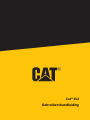 1
1
-
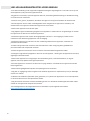 2
2
-
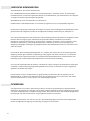 3
3
-
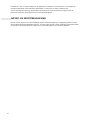 4
4
-
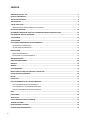 5
5
-
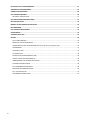 6
6
-
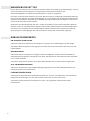 7
7
-
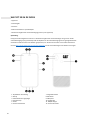 8
8
-
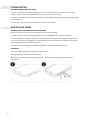 9
9
-
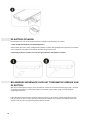 10
10
-
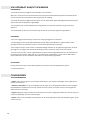 11
11
-
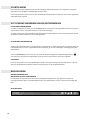 12
12
-
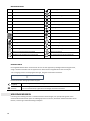 13
13
-
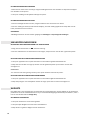 14
14
-
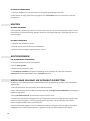 15
15
-
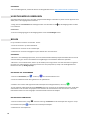 16
16
-
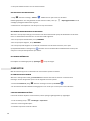 17
17
-
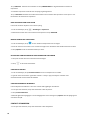 18
18
-
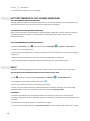 19
19
-
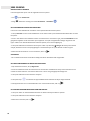 20
20
-
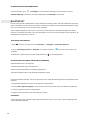 21
21
-
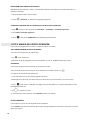 22
22
-
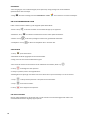 23
23
-
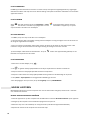 24
24
-
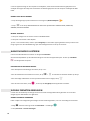 25
25
-
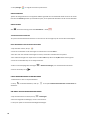 26
26
-
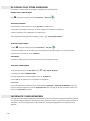 27
27
-
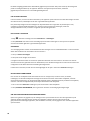 28
28
-
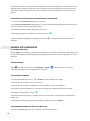 29
29
-
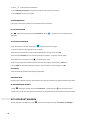 30
30
-
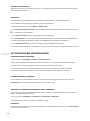 31
31
-
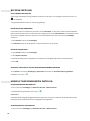 32
32
-
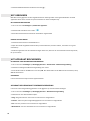 33
33
-
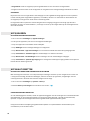 34
34
-
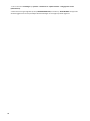 35
35
-
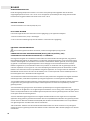 36
36
-
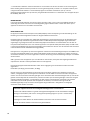 37
37
-
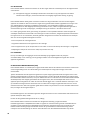 38
38
-
 39
39
-
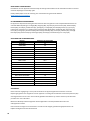 40
40
-
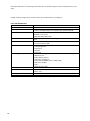 41
41
-
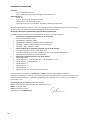 42
42
-
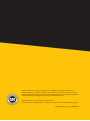 43
43
Gerelateerde papieren
Andere documenten
-
HTC Desire 12 de handleiding
-
HTC U12 plus de handleiding
-
HTC One A9s de handleiding
-
Samsung GT-I9060 - GALAXY Grand Neo Plus Handleiding
-
Sony Xperia SP Handleiding
-
Sony Xperia Z Handleiding
-
Samsung SM-J500FN Handleiding
-
Samsung SM-G7105 Handleiding
-
Samsung Galaxy J7 2016 - SM-J710FN Handleiding
-
Lenco BT-210 de handleiding